Dagens skrivebordsmiljøer gjør det meste av det tunge løftet for oss, men hva om vi ikke har et skrivebordsmiljø, hva gjør vi?
Jeg har alltid likt terminalen, siden jeg begynte å jobbe med Linux, skjønte jeg at det var nødvendig, at jeg måtte lære å bruke den 'svarte skjermen full av bokstaver' hvis jeg noen gang ville vite nok. Nå for tiden når jeg installerer et system (Debian, Arch osv.), Installerer jeg 100% terminal, det vil si uten et grafisk miljø fordi jeg installerer det for hånd, akkurat som jeg ønsker, og hva til? Enkelt, på denne måten oppnår jeg et lavere ressursforbruk fordi systemet bare vil ha akkurat det jeg vil ha. Er det fornuftig eller ikke?
Men vel til poenget ... Hvordan få tilgang til (montere) en harddisk eller partisjon via terminal?
1. Først skal vi lage mappen der vi skal montere partisjonen, jeg liker å lage / media / temp
mkdir /media/temp
2. Vi må vite hvilke harddisker og partisjoner vi har i systemet, for dette vil vi bruke en av kommandoene jeg presenterte før i et annet innlegg: fdisk -l
La oss kjøre i en terminal (husk, med root-privilegier): fdisk -l
Vi får se noe slikt:
Jeg har indikert det viktige med gult 😉
Først må vi være tydelige på at det vi monterer er en partisjon på en harddisk, ikke harddisken som sådan, selv om harddisken har en enkelt partisjon som dekker 500 GB (som min), så harddisken er / dev / sdb og partisjonen som vi skal montere er / dev / sdb1
Jeg vet at det er / dev / sdb og ikke / dev / sda fordi der ser jeg at sdb er 500 GB HDD, og akkurat min er 500 GB, den andre (160 GB) er den bærbare datamaskinens interne HDD.
3. Vel, når vi først vet hvilken partisjon vi vil montere, monterer vi den bare, vi bruker mount-kommandoen og definerer hvilken partisjon vi skal montere (/ dev / sdb1) og i hvilken mappe (/ media / temp /):
mount /dev/sdb1 /media/temp/
Og voila, bare oppgi innholdet i / media / temp / for å bekrefte at det er innholdet i partisjonen: ls / media / temp /
Forresten, det vil være systemer som kan be deg om å kunne montere partisjonen, du må spesifisere filtypen den har (vfat hvis den er fat32, ntfs, etc), for dette vil vi bruke parameteren -t :
mount -t vfat /dev/sdb1 /media/temp
Og vel, mount har mange flere alternativer, for dette vil en enkel mann mount hjelpe deg.
Ingenting, jeg håper det har vært nyttig 😉
Hilsen
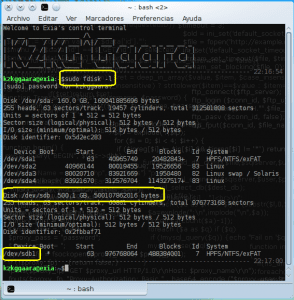
Unnskyld min uvitenhet, KZKG ^ Gaara, men jeg forsto at mappen / mnt var den som ble brukt til å montere harddisker. I dette eksemplet som du setter ville det være "mount / dev / sdb1 / mnt". Hvis jeg tar feil, korriger meg. Hilsen og beklager innblandingen.
Hei hvordan har du det, velkommen welcome
/ mnt og / media er ikke at de har stor forskjell, faktisk er beslutningen om å bruke den ene eller den andre i stor grad gitt av den personlige smaken til hver administrator.
Jeg har alltid opprettet en mappe inne / media (/ media / temp /) for å montere enheten der (i temp /), jeg brukte aldri / mnt (mount / dev / sdb1 / mnt) fordi, hva om jeg trengte å montere i tillegg hvilken annen enhet gjorde det meg?
Derfor foretrakk jeg alltid å lage undermapper av / media, men det er ingenting galt med å bruke / mnt langt fra det 🙂
Og nei ikke i det hele tatt, det blander seg ikke i det hele tatt, du har et spørsmål, og jeg vil gjerne gi deg svaret mitt, som ikke trenger å være det mest nøyaktige eller mye mindre 😉
Hilsen og nok en gang, velkommen til siden ^ - ^
Jeg anbefaler å bruke lsblk, du trenger ikke å være superbruker. Og det viser deg hvor viktige de er, hva de er, størrelse og om de er montert, hvor de er.
Og jeg har undermapper i / mnt. For eksempel USB-en min, monter / dev / sde1 / mnt / usb.
Hvis du jobber i et selskap, er det riktige å bruke / mnt for viktige interne partisjoner og / media for midlertidige enheter.
Hvis det er hjemme, spiller det ingen rolle hva du bruker som om du monterer det i en mappe på skrivebordet ditt, det spiller ingen rolle. Det avhenger av bruken du skal gi den.
For permanente partisjoner anbefaler jeg alltid / mnt og / media for eksterne eller midlertidige enheter.
Nylig har jeg innsett at datamaskinen min, fra den ene dagen til den andre, sluttet å montere USB-stasjonene, og de vises ikke under / dev / sd-uansett, jeg vet ikke hvorfor, men i konsollen kan jeg se følgende:
USB 1-5: enhetsbeskrivelse lest / 64, feil -110
Kan ikke telle USB-port 2
Kan noen hjelpe meg?
Og hvis du kobler dem til forskjellige USB-porter?
Ja, jeg har allerede prøvd, men ikke hell. Jeg prøvde også andre minner, men ingenting.
Jeg har oppdatert utstyr siden jeg bruker ArchLinux, men dette problemet er der, jeg har aldri hatt problemer med dette før.
Jeg har startet Windows-partisjonen og der fungerer alt normalt, så det er ingen maskinvareproblemer, det må være problemer med konfigurasjonen. Men hva?
Prøv følgende, det er mulig at problemet ditt er å gi deg ehci_hcd-modulen.
cd /sys/bus/pci/drivers/ehci_hcd/lsOg du bør se en fil med følgende struktur: "0000: 00: xx.x" der 'x' er de som varierer ..
Og for å deaktivere det setter du:
sudo sh -c 'echo -n "0000:00:xx.x" > unbind'Det er en av løsningene jeg fant .. ..hvis det løser det .. fortell oss om det .. og vi lager et lite skript slik at det gjøres automatisk når du starter opp.
Ja, sir, første gang.
Jeg gjorde sudo sh -c 'echo -n "0000: 00: 10.4"> unbind'
og USB-stasjonen ble montert slik.
Hva gjør jeg nå? Det faller meg inn å legge til en linje i .xinitrc, men da det trenger administratorrettigheter, vet jeg ikke om det vil fungere.
PS: Beklager for tradanza, men jeg har gått utenfor broen.
Et spørsmål til hvis det ikke er for mye trøbbel siden vi er med dette for å montere skilleveggene. Da jeg kjøpte den andre harddisken min (siden jeg hadde lite plass), var jeg så dum at jeg hadde den montert i / HD2, der direkte ved roten (og jeg kritiserer tråden din, hehe). Poenget er at når den nye Debian Stable ankommer, er ideen min å formatere disk en, det er der jeg har systemet installert, men jeg vil ikke berøre innholdet på disk 2 (den nye). Kan jeg montere sistnevnte uten problemer andre steder (for eksempel i / media / HD2 eller / mnt / HD2) eller må det være der / HD2 allerede hadde det? . Hilsen og takk for hjelpen.
Monter platen hvor du vil, det har ikke noe problem.
Hvis du vil sjekke / etc / fstab og endre diskettens festepunkt til en mappe du liker mer, kan du lage en symbolsk lenke fra / media / HD2 til / HD2 hvis du vil, hvis du vil være sikker på at noe (programvare, etc) som pekte på / HD2 ikke "går seg vill" og finner alt.
Hei folkens. Utmerket artikkel. Jeg har et annet alternativ å ri.
monter -t auto
Ah jeg visste ikke dette 😀
Takk for bidraget.
bra dette
Hei venn, kan du sette hele kommandoen? Jeg er nybegynner, vel, la meg forklare, se, jeg kan ikke se harddisken min i Files, jeg vet ikke om den er montert eller ikke, men i Gparted ser jeg den, hvordan kan jeg se og legge inn mine personlige data? Hilsen.
Et utmerket innlegg, etter min mening trenger du bare å sette hvordan du får partisjonene til å montere fra begynnelsen fra fstab for de som ikke aner hvordan, jeg legger igjen det lille bidraget:
rediger fstab med din foretrukne tekstredigerer:
ejemplo
sudo nano / etc / fstab
innsiden legg til slutten følgende data for partisjonen din:
Eksempel.
Partisjon, valg av stedstype
/ dev / sda3 / mnt / Data ntfs-3g standard 0 0
på dette punktet må vi ha opprettet mappen der partisjonen skal monteres, hvis ikke, opprett den nå.
Etter eksemplet:
sudo mkdir -p / mnt / Data
Jeg håper jeg har hjulpet. Jubel
Ja, jeg glemte å legge noe om dette i innlegget 🙂
Det som skjer er at jeg allerede hadde laget et innlegg for noen dager siden nettopp om dette: https://blog.desdelinux.net/con-fstab-como-montar-automaticamente-una-particion-ntfs/
Ingenting tusen takk for at du husker det, det gjør jeg virkelig 😀
Hilsen
@ Tarkin88
Har du fstabben min? .. .. Jeg bruker den på samme måte .. xD
/ dev / sda3 / mnt / ntfs data
LOL ..
@ RAW-Basic Faktisk la jeg Media, men absolutt før jeg la Data: 3
@ KZKG ^ Gaara du er velkommen. Fortsett med disse gode innleggene!
Det er det jeg prøver ... Jeg har alltid foretrukket å legge tekniske artikler før nyheter, det er allerede for mange nettsteder som er dedikert til å sette nyheter, det som trengs er nettsteder som legger opp veiledninger 😀
KZKG ^ Gaara, jeg redigerte allerede min / etc / fstab og la disken min to i / mnt / HD2. Start datamaskinen på nytt, og alt er perfekt. Hilsen og takk for hjelpen.
Ingen grunn til å starte på nytt, en montering -a er nok.
En glede å hjelpe 🙂
Hilsen
Takk for tipset, dhunter. Jeg antar at jeg fremdeles har dårlige vaner (vanskelig å fjerne) fra min tid med Windows.
Informasjonen er god, det er aldri for mye disse tipsene oppdaterer minnet. 🙂
Monteringsenheter eller partisjoner kan faktisk gjøres i hvilken som helst mappe. Bruk av "media" eller "mnt" er mer enn noe annet for organisasjonen.
Andre "triks" med montering
Den grunnleggende syntaksen er hva KZKG ^ Gaara sier
"-T" refererer til typen filer vi skal montere, men avhengig av tilfelle er det ikke nødvendig å gjøre det. For eksempel, når det er en oppføring i fstab for den aktuelle enheten, vil det være verdt å utføre "mount / deb / sdx" uten å spesifisere type fil eller monteringssted.
For samme tilfelle at det gjenspeiles i fstab, ville "mount -a" gjøre, noe som betyr å montere alt som reflekteres i fstab.
Et annet eksempel: montering av et iso-bilde (fra selve Ubuntu) i en mappe (filtypen for "iso" er "iso9660")
monter -t iso9660 UbuntuImage.iso MountFolder
Det ville også være verdt:
monter -t auto UbuntuImage.iso MountFolder
eller til og med noen ganger:
monter UbuntuImage.iso MountFolder
Nå kunne de bla gjennom UBUNTU iso som om det var en annen mappe, og i dette filsystemet til ubuntu iso kunne de se en fil som heter noe som (jeg sier fra minnet) "filesystem.sqfs" inne i mappen " casper / »Jeg tror jeg husker. Vel, denne filen er en squashfs komprimert fil som inneholder selve ubuntu-systemet. De ville lett kjenne ham igjen fordi han er den største av alle.
Og denne squashfs-filen kan også monteres som om den var en enhet, og de kunne gjøre det, forutsatt at de monterte slikt eksemplet jeg sa ovenfor, som følger:
mount -t squashfs mountfolder / casper / filesystem.sqfs FolderWhere We Want to Mount
Når dette er gjort, vil de finne rotstrukturen til UBUNTU-systemet. Det ville i utgangspunktet være det samme for andre distroer (så lenge de er komprimert med squashfs). (Den første samlingen av iso for alle).
Også montering gjør det mulig å montere mapper fra andre systemer (windows pe)
Etter vertsnavn (merk at for nettverksmontering er det foran en dobbel skråstrek)
mount -t cifs // HowToCallWindows / WindowsSharedFolder FolderWhereWeWant to Mount
Eller etter IP
mount -t cifs //192.168.1.x/Windows SharedFolder FolderWhere We Want to Mount
Mulighetene er endeløse.
For å demontere noe vi har montert, er det bare å utføre den samme kommandoen, men i stedet for "mount", "umonut".
Beklager smertene, men når du får tak i festet, kan de gjøre underverker.
Vel dette innlegget, og kommentarene, jeg laster ned alt for videre lesing og også for å avklare mulig tvil til noen venner som nettopp har begynt å migrere hit, takk gutter!
Lenge leve KDE jævla ..!
hahahaha det skjer vanligvis 🙂
En måte å montere skillevegger på er som følger:
UUID = 0AAC5DADAC5D9453 / mnt / windows ntfs standard, umask = 007, gid = 46 0
Jeg siterer:
«På en harddisk er hver partisjon tilknyttet en standard unik identifikator kalt UUID eller Universally Unique Identifie
I GNU / Linux er fordelen med å bruke denne identifikatoren i fstab-filen (/ etc / fstab), der partisjonene som skal lastes under systemstart, er at den er uavhengig av antall enheter (harddisker) som er koblet til, for unngå problemer når du legger til en ny harddisk på datamaskinen. "
«Hvis du har en ekstern harddisk, identifisert for eksempel av / dev / sdb1, og montert i / home / Backup, når en ny harddisk legges til, kan den opprinnelig installerte eksterne harddisken ha blitt omdøpt / dev / sdc1, den nye harddisken har nå navnet / dev / sdb1. I dette tilfellet vil ikke ønsket partisjon i / home / Backup monteres under neste oppstart.
For å unngå dette er det nødvendig å erstatte / dev / sdb1 med den tilsvarende UUID for den partisjonen i fstab. Måten å finne ut denne identifikatoren til en bestemt partisjon, for eksempel av / dev / sdb1, vil være gjennom kommandoen
sudo blkid / dev / sdb1
Etter å ha erstattet / dev / sdb1 med den oppnådde UUID-verdien, vil partisjonen monteres på ønsket sted, uavhengig av antall tilkoblede harddisker. "
stort bidrag 😛
du kan gjøre mange ting med terminalen
Takk for at du leser 🙂
Fenomenal mann
Oppnå gralen av Slax 7 USB Linux
Se harddisker med deres respektive partisjoner
Og monter partisjonene
Tusen gratulerer med ditt bidrag til kunnskap
Hei alle sammen,
Jeg har et problem med en ekstern harddisk,
Før den ble montert alene, men nå ikke lenger, så jeg prøvde alt i veiledningen og vil fremdeles ikke,
når jeg monterer det står det:
NTFS-signatur mangler.
Kunne ikke montere '/ dev / sdb1': Ugyldig argument
Enheten '/ dev / sdb1' ser ikke ut til å ha en gyldig NTFS.
Kanskje brukes feil enhet? Eller hele disken i stedet for en
partisjon (f.eks / dev / sda, ikke / dev / sda1)? Eller omvendt? »
selv om det som fdisk -l sier er at hvis det er en systemtype ntfs,
så jeg vet ikke hva jeg skal gjøre, som anbefalt der prøvde jeg å montere sdb i stedet for den, men det spiller ingen rolle, hva gjør jeg? !!!
Hilsen alle 🙂
hei venn, løste du problemet ditt? Jeg har det samme, og kanskje du kan hjelpe meg, hilsen.
Hei.
Hei, når jeg monterer Windows-partisjonen i fedora, gjør den det i følgende bane / kjør / media / foo /
Er det noen som vet hvorfor du velger den katalogen?
Jeg klarte å montere USB-disken min. Det jeg ikke kan gjøre er å skrive, jeg prøvde chmod 666 eller chmod 7 og det forteller meg skrivebeskyttet filsystem, hvordan kan jeg endre tillatelsene på disken min?
Vennligst hjelp ……
Veldig tydelig og har fått meg ut av et ganske stramt punkt. Takk skal du ha!!!!
Hei Gaara .. Jeg vet at dette innlegget er gammelt, men jeg vil legge til 500 GB hdd slik at jeg også kan installere og lagre alt der i stedet for 120 GB SSD .. Jeg er ny på Ubuntu 14.04 .. hvis du kan gi meg en hånd 😀
hilsen
Når jeg vil gå inn i (temp) -mappen, forteller den meg tilgang nektet
Hei, jeg har et problem med 2 1tb disk, jeg hadde det i et HP media Vault rack og nå leser ikke boksen dem, jeg søker på internett og det forteller meg at jeg kan montere partisjonen gjennom linux, jeg kobler disken til linux-systemet mitt, men Jeg kobler til disken, jeg får følgende:
[1517.620323] usb 4-1.1: enhetsbeskrivelse leser / 64, feil -32
[1642.988137] usb 4-1.1: enhet aksepterer ikke adresse 92, feil -32
[1642.989555] usb 4-1-port1: kan ikke telle USB-enhet,
når jeg skriver kommandoen sudo fdisk -l får jeg følgende:
oppføringene i partisjonstabellen er ikke i diskrekkefølge
[1813.319768] blk_upfate_resquest: kritisk målfeil, dev sdb, sektor 0
[1813.322284] buffer I / O-feil på dev sdb, logisk blokk 0, asyng side lest
[1813.335995] blk_update_resquest: kritisk målfeil, dev sdb, sektor 1952151544
Hei
Aldo, disse meldingene er at harddisken er skadet, du må prøve å gjenopprette informasjonen umiddelbart
Jeg vil montere en disk, men ved en feiltakelse når jeg vil installere Windows, endrer jeg den fra format til MRB, og Mac krever GUID da jeg endrer den til det opprinnelige formatet uten å skade dataene. Hilsen og takk
Windows er i dvale, nektet å montere.
Kunne ikke montere '/ dev / sdc2': Operasjonen er ikke tillatt
NTFS-partisjonen er i en usikker tilstand. Vennligst fortsett og steng
Windows helt (ingen dvalemodus eller rask omstart), eller monter volumet
skrivebeskyttet med alternativet 'ro'.
Jeg har ikke Windows installert !!
Hva i helvete? ._.
Tusen takk bro! Jeg kan allerede navigere partisjonen min med windows! Jubel
Hei!
Jeg har et spørsmål, ville det være mulig å montere den samme harddisken to steder samtidig? Monter den for eksempel i / media / og i / home / tmp
Takk, det er en flott artikkel!
gammel mann takk for tiden din og del din kunnskap. Jeg gjorde trinnene du antydet, og så langt har jeg ikke klart å montere ntfs-partisjonen
etter å ha brukt kommandoene får jeg dette
amin amin # mount / dev / sdb3 / mnt / temp /
Disken inneholder et urent filsystem (0, 0).
Metadata holdt i Windows-hurtigbuffer, nektet å montere.
Kunne ikke montere '/ dev / sdb3': Driften er ikke tillatt
NTFS-partisjonen er i en usikker tilstand. Vennligst fortsett og steng
Windows helt (ingen dvalemodus eller rask omstart), eller monter volumet
skrivebeskyttet med alternativet 'ro'.
Jeg vet ikke hva jeg gjør galt. Jeg har linux mint v18 og jeg er ny på linux, vær så snill å hjelpe meg i den partisjonen er filene jeg har sikkerhetskopiert fra windows
Takk.
Informasjonen hjalp meg veldig.
Tidligere opprettet jeg en mappe i / media med mkdir og i den katalogen monterte partisjonen, igjen tusen takk
Hei..kan noen hjelpe meg med å montere en disk fra GPT.? Jeg vet ikke om emnet, jeg vil sette stor pris på hjelpen til å kunne gjenopprette filene mine.
Kjære, jeg fulgte instruksjonene til punkt og prikke, men denne meldingen dukket opp:
99.444275] sd 3: 0: 0: 0: [sdc] Skriv cache: aktivert, les cache: aktivert, støtter ikke DPO eller FUA
[99.502618] sdc: sdc1
[99.503649] sd 3: 0: 0: 0: [sdc] Vedlagt SCSI-disk
[1477.558079] EXT4-fs (sdc1): VFS: Finner ikke ext4 filsystem
[1477.558288] EXT4-fs (sdc1): VFS: Finner ikke ext4 filsystem
[1477.558526] EXT4-fs (sdc1): VFS: Finner ikke ext4 filsystem
[1477.558759] FAT-fs (sdc1): falsk antall reserverte sektorer
[1477.558761] FAT-fs (sdc1): Finner ikke et gyldig FAT-filsystem
[1548.394946] FAT-fs (sdc1): falsk antall reserverte sektorer
[1548.394951] FAT-fs (sdc1): Finner ikke et gyldig FAT-filsystem
Jeg er desperat siden jeg har all informasjonen på harddisken, og jeg kan ikke montere den ...
Jeg håper på forhånd takk
God morgen.
I tilfelle du kobler til en ekstern USB-disk, ville det bare være å identifisere den og montere den for å kunne bruke den?
Det er ikke nødvendig å formatere den eksterne USB-disken for Linux for å gjenkjenne den eller være gyldig for å bruke den?
Jeg beklager på forhånd hvis du allerede konsulterer dette i en kommentar.
Fra allerede tusen takk. Jeg venter på ditt svar.
DN
God morgen, jeg prøver å montere en ekstern 4TERAS-enhet, men når enheten monteres genererer det en feil, og hvis den monteres, tar den ikke den virkelige plassen, jeg har allerede tre enheter montert, men den fjerde forlater meg ikke, jeg har prøvd med kommandoene som er nevnt her, men det har ikke vært mulig
[root @ backups /] # lsblk
NAVN MAJ: MIN RM STØRRELSE RO TYPE MOUNTPOINT
sdb 8:16 0 3.7T 0 disk
ââsdb1 8:17 0 128M 0 del
ââsdb2 8:18 0 3.7T 0 del
sr0 11: 0 1 1024M 0 rom
sda 8: 0 0 696.8G 0 disk
ââsda1 8: 1 0 512M 0 del / bagasjerom
ââsda2 8: 2 0 696.3G 0 del
âârootvg-rootlv (dm-0) 253: 0 0 5.9G 0 lvm /
âârootvg-swap1lv (dm-1) 253: 1 0 4G 0 lvm [SWAP]
âârootvg-loglv (dm-2) 253: 2 0 4G 0 lvm / var / log
âârootvg-tmplv (dm-3) 253: 3 0 4G 0 lvm / tmp
sdc 8:32 0 3.7T 0 disk
ââsdc1 8:33 0 3.7T 0 del / backup2
sdd 8:48 0 3.7 T 0 disk
ââsdd1 8:49 0 3.7T 0 del / backup
sde 8:64 0 3.7T 0 disk
ââsde1 8:65 0 128M 0 del
ââsde2 8:66 0 3.7T 0 del / backup3
Jeg har problemer med en USB-stasjon, som ble infisert på en Windows-pc, og jeg ønsket å vite hvordan jeg kan rense den og gjenopprette filene mine gjennom terminalen. Hjelp meg på forhånd, takk.
det er ubrukelig feka
Utmerket, det hjalp meg veldig. Så de burde være de fleste innleggene, klare med effektiv hjelp uten å babble. Takk skal du ha